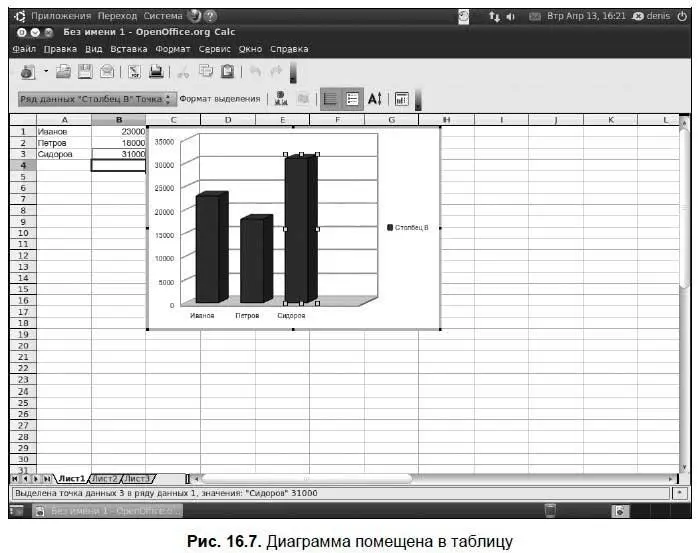
По умолчанию все элементы диаграммы будут одного цвета. Это не всегда хорошо, поскольку различные значения желательно выделить визуально. Например, максимальное значение сделать красным или ярко-желтым. Делается это так: выделите элемент диаграммы — по сторонам у него появятся зеленые квадратики. После этого щелкните на элементе правой кнопкой мыши и выберите команду Формат точки данных. В открывшемся окне на вкладке Регионустановите нужный вам цвет (рис. 16.8).

17.1. Программа OOo Impress
О том, что такое презентации и как они важны при организации различных мероприятий (как правило, представлении нового проекта, продукта и т. п.), говорить мы не будем. Раз вы читаете эту главу, то все это знаете.
В Windows для создания презентаций используется программа PowerPoint, входящая в состав MS Office. PowerPoint — одна из самых гибких и удобных программ для создания презентаций. Есть, конечно, программы, превосходящие ее по функциональности, например, Pinnacle Studio, но они более сложны в использовании.
В состав OpenOffice входит программа Impress, которая также служит для создания презентаций (слайд-шоу). Программа несколько похожа на PowerPoint — очевидно, это было сделано для того, чтобы Windows-пользователям, привыкшим к MS Office, было проще перейти на OpenOffice.
OOo Impress поддерживает формат файлов PowerPoint — вы можете как открывать презентации в формате PPT, так и сохранять свои презентации в этом формате. Последняя версия OpenOffice.org поддерживает форматы файлов MS PowerPoint версий 97/2000/XP/2007. Так что проблем с сохранением презентаций быть не должно.
Как и PowerPoint, Impress умеет создавать слайды, содержащие текст, таблицы, диаграммы, рисунки, списки. Как и остальные программы из OpenOffice, в состав Impress включены средство проверки правописания, текстовые стили, фоновые стили и т. д.
17.2. Создание новой презентации
Даже самая простая презентация, включающая фотографии вашего семейного отдыха летом, требует некоторого планирования. Как вы расположите слайды? Хаотично или в хронологической последовательности (первый день, второй день и т. д.)? Об этом следует задуматься еще до создания презентации. Иначе может получиться так, что вам потом надоест менять местами слайды, и вы начнете все заново. Потраченные на составление плана презентации 30 минут потом сэкономят вам как минимум несколько часов. Другими словами, перед созданием презентации вы должны на бумаге составить ее план. Нет, рисовать слайды в масштабе 1:1 не нужно — хотя бы определитесь с темой каждого слайда и с их количеством.
17.2.1. А у вас есть план?
Первым делом, решите, зачем вам нужна презентация? С темой презентации, надеюсь, вы уже определились. Итак…
При подготовке презентации нужно учитывать целевую аудиторию — кто увидит презентацию? От этого многое зависит. Хотя бы оформление самих слайдов. Представим, что вы создаете презентацию нового Bugatti (для тех, кто не в курсе: Bugatti — французская компания, специализирующаяся на производстве гоночных, спортивных и эксклюзивных автомобилей). Целевую аудиторию можете представить себе сами. И тут вы со своей презентацией, в которой используется шаблон с плюшевыми медвежатами (в Impress есть и такой). Сам шаблон очень неплох, но не в этом случае. Вы понимаете, о чем речь?
Для презентаций, так или иначе касающихся финансов, лучше использовать строгие шаблоны: с деньгами не шутят. Да и, как правило, после (или во время) такой презентации «целевой аудитории» нужно будет принять серьезное решение (например, покупать или нет представляемый вами продукт), поэтому при просмотре презентации ее ничего не должно отвлекать. То есть оформление не должно быть более заметным, чем содержимое презентации.
Impress позволяет установить анимационные и звуковые эффекты при смене слайда. Помните, что анимация и звуки не всегда желательны. Звуки при переходе слайдов практически всегда раздражают зрителей, так что от них можно отказаться. А вот насчет анимации — смотрите сами.
Представьте себе весь процесс показа слайдов. Программа будет по очереди сменять слайды, а вы будете их комментировать. В большинстве случаев показ происходит именно так. После просмотра слайдов вам будут задавать вопросы. Вы должны подготовиться к этому, чтобы четко на них отвечать, а не импровизировать на ходу. Впрочем, дар импровизатора вам по-любому понадобится — все вы так или иначе не сможете предусмотреть.
Читать дальше
Конец ознакомительного отрывка
Купить книгу

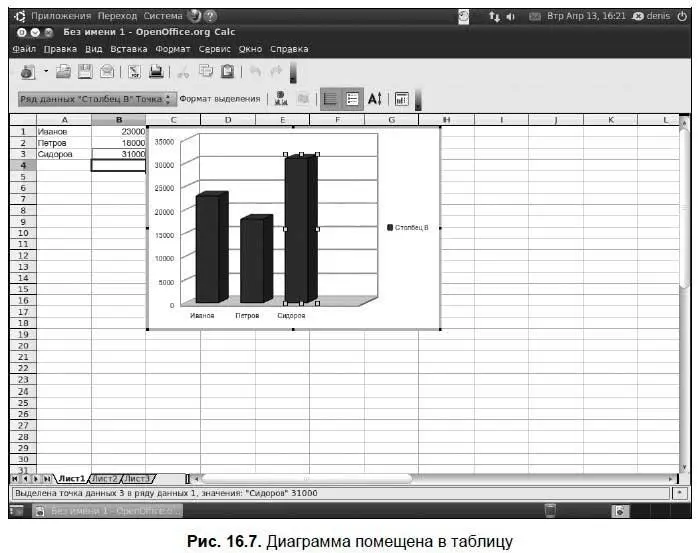









![Кристи Фанк - Грудь. Руководство пользователя [litres]](/books/392018/kristi-fank-grud-rukovodstvo-polzovatelya-litre-thumb.webp)


